
4、选左侧工具栏中橡皮擦下边的渐变工具,然后在工具栏中点一下渐变颜色,步骤如下图所示:

5、在弹出的渐变编辑器中,如果你想自己设置别有风格的渐变色,可以手动更改色标的值,我直接在预设里,选择的是颜色最丰富的的彩虹条,然后选择确定按钮,如下图所示:

6、我们按住Ctrl键,然后鼠标左键点击字体图层的小框框,使字体呈现选区状态,如下图所示:


4、选左侧工具栏中橡皮擦下边的渐变工具,然后在工具栏中点一下渐变颜色,步骤如下图所示:

5、在弹出的渐变编辑器中,如果你想自己设置别有风格的渐变色,可以手动更改色标的值,我直接在预设里,选择的是颜色最丰富的的彩虹条,然后选择确定按钮,如下图所示:

6、我们按住Ctrl键,然后鼠标左键点击字体图层的小框框,使字体呈现选区状态,如下图所示:










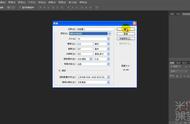

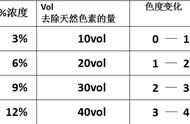




Copyright © 2018 - 2021 www.yd166.com., All Rights Reserved.